Най-добрите безплатни инструменти за създаване на PowerPoint презентация (PPT) онлайн
Ако нямате инсталиран Microsoft Office на вашия компютър, но искате да направите презентация, разгледайте тези безплатни инструменти, които могат да ви помогнат да създадете PowerPoint презентация (PPT) онлайн(create PowerPoint presentation (PPT) online) безплатно. Всички тези инструменти позволяват на потребителите да създават и редактират презентации на PowerPoint и да ги изтеглят на своя компютър.
Безплатни инструменти за създаване на PPT онлайн
1] Office.com PowerPoint Online
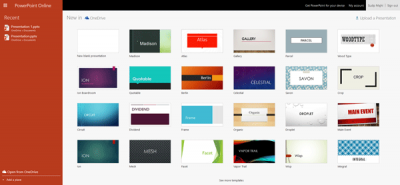
Когато нямате настолната версия на Microsoft PowerPoint , можете да използвате уеб версията на Office.com . Може да няма всички опции като настолната версия, но върши работата добре. Можете да намерите множество шаблони, за да персонализирате вашата презентация. Възможно е също да изтеглите крайния продукт на компютъра или да го запишете в OneDrive , така че да имате достъп до него отвсякъде. Най-добрата част от този онлайн инструмент(this online tool) е, че можете да споделите презентацията с всеки направо от същия прозорец, където показва опции за създаване на PPT .
2] Google Slides

В случай, че не харесвате PowerPoint Online , или искате да получите нов интерфейс, или има друга причина да опитате друг онлайн производител на PowerPoint, можете да изберете Google Slides . Тъй като това е директно свързано с Google Drive , можете или да изтеглите презентацията на вашия компютър, или да я запишете в облачното хранилище. Подобно на PowerPoint Online , той предлага на потребителите различни теми и множество функции за създаване или редактиране на презентация. Вмъкването на текстово поле или видео е много лесно в Google Slides . Този уеб инструмент(This web tool) от Google също идва със съвместимост с добавки и това означава, че ако не можете да намерите опция в Google Slidesинтерфейс, можете да го намерите, като инсталирате добавка.
3] Шоуто на Zoho(3] Zoho Show)

Zoho Show е друг страхотен онлайн PPT създател, който можете да използвате. Въпреки че новата версия все още е в процес на разработка, можете да я изпробвате. Предлага се с някои основни опции като избор на тема, изображение/таблица/текст/форма/графика/вмъкване на медиен файл и т.н. Можете също да създадете анимация въз основа на вашите предпочитания. Освен да запазите презентацията във формат PPTX , можете да я споделите директно от интерфейса на Zoho Show . Също така можете да намерите презентацията и в Zoho Docs . Единственият недостатък е, че Zoho Docs позволява на потребителите на безплатни акаунти да имат 5 GB място за съхранение. Ако обаче искате да направите две или три презентации, няма да е проблем.
4] OffiPPT онлайн(4] OffiPPT Online)

Въпреки че не предлага много опции като другите инструменти по-горе, можете да създадете основна презентация с помощта на OffiPPT Online . Потребителският интерфейс е чист и чист и можете да намерите някои полезни функции. Можете да вмъкнете таблица, изображение и т.н. в презентацията. Също така, можете да изтеглите презентацията в PPT , както и PPTX формат. Можете да свържете своя акаунт в Dropbox с (Dropbox)това приложение(this app) и следователно ще можете да запазвате презентациите си в Dropbox .
5] Visme

Ако правите професионално изглеждаща презентация на PowerPoint с красиви шаблони, Visme е една от най-добрите опции за вас. От вмъкване на изображение във форма, аудио, кръгова диаграма, външно съдържание, всичко е възможно на Visme . Потребителският интерфейс също е доста различен от другите. Недостатъкът на този инструмент(this tool) обаче е, че не можете да изтеглите презентацията си на компютъра си във формат PPT или PPTX . Освен това притежателите на безплатни акаунти могат да имат достъп до ограничени шаблони и да направят най-много три проекта.
6] Прези(6] Prezi)

Prezi е друг безплатен онлайн производител на PPT , който можете да използвате, когато имате нужда от по-практична презентация вместо обикновени PPT слайдове. Тъй като се предлага с професионално изглеждащи шаблони и шаблони за бизнес клас, можете да създавате PPT и за финансови отчети. Когато става въпрос за персонализиране на шаблона, можете да вмъкнете изображение, фигури, видео от YouTube или да рисувате линии и т.н. Недостатъкът на Prezi е, че не можете да изтеглите презентацията на вашия компютър. Можете обаче да го споделите с всеки директно от интерфейса за персонализиране.
Ако имате нужда от пълен безплатен достъп до полезни функции, можете да изберете PowerPoint Online или Google Slides. Тези две позволяват на множество създатели да работят и върху една и съща презентация.(If you need complete free access to useful functionalities, you can choose either PowerPoint Online or Google Slides. Those two allow multiple creators to work on the same presentation as well.)
Related posts
Конвертирайте PDF в PPT (PowerPoint), като използвате този безплатен софтуер и онлайн инструменти
Най-добрият безплатен софтуер за конвертиране на PowerPoint в изображения и онлайн инструменти
Най-добрите безплатни шаблони за PowerPoint за учители
Как да конвертирате пакетно PowerPoint (PPT или PPTX) в PDF в Windows
10 страхотни уебсайта за безплатни шаблони за PowerPoint
Най-добрите безплатни онлайн мениджъри на пароли - безопасни ли са?
Най-добрите безплатни онлайн инструменти за насрочване на срещи
Най-добрите безплатни инструменти за компресиране на изображение онлайн без загуба на качество
Най-добрите безплатни онлайн инструменти за създаване на комикси, за да създадете свой собствен комикс
Списък с най-добрите безплатни онлайн инструменти и уебсайтове за създаване на диаграми на Гант
Най-добрите безплатни онлайн инструменти за създаване на професионална автобиография или CV
Най-добрите безплатни онлайн аудио конвертори за конвертиране на аудио файлове
8-те най-добри сайта за социални мрежи за графични дизайнери, които да представят портфолиото си
Най-добрите безплатни онлайн инструменти за споделяне на екрана, които да използвате сигурно
Най-добрият безплатен софтуер за промяна на гласа и онлайн инструменти
Най-добрите безплатни подкаст директории за слушане на популярни подкасти
Най-добрият безплатен софтуер за създаване на Storyboard за Windows 10
Най-добрите безплатни онлайн инструменти за визуализация на данни
Най-добрите безплатни сигурни онлайн услуги за споделяне и съхранение на файлове
10-те най-добри сайта за безплатно гледане на карикатури онлайн
